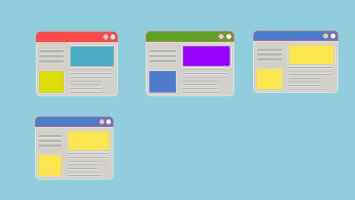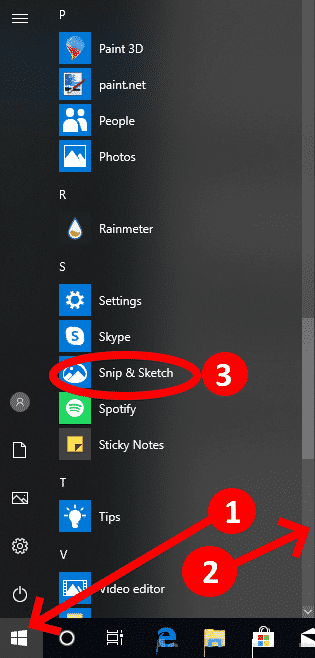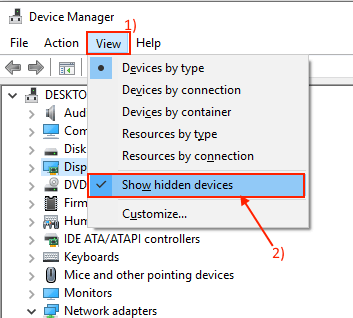I přes neustálé vylepšování Microsoftu zůstávají obvyklé funkce Průzkumníka souborů stejné. Občas, Průzkumník souborů se neotevře nebo vyhledávání přestane fungovatnebo dojde k chybě s chybou „Pracuji na tom“. To druhé je nepříjemné a brání vám v přístupu k souborům ve složce nebo jednotce. Zde jsou nejlepší způsoby, jak opravit, že Průzkumník souborů se zastavil s chybou „Pracuje se na“. V systému Windows 11.
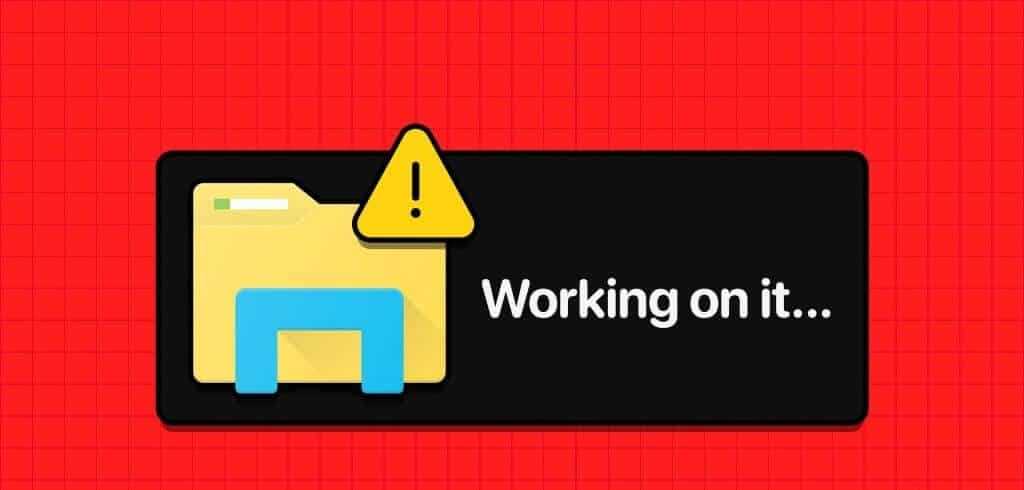
Společnost Microsoft nedávno přepracovala výchozí aplikaci Průzkumník souborů ve Windows. Softwarový gigant pracuje na další aktualizaci designu s novými funkcemi pro nadcházející verzi Windows. Průzkumník souborů, který nezobrazuje soubory a složky, však může okamžitě zničit váš zážitek.
1. Restartujte Průzkumníka
Aplikaci Průzkumník souborů můžete jednoduše zavřít a zkusit ji znovu otevřít. Pokud je složka nebo externí jednotka zaseknutá "Pracovat na tom", takže si přečtěte další triky pro odstraňování problémů.
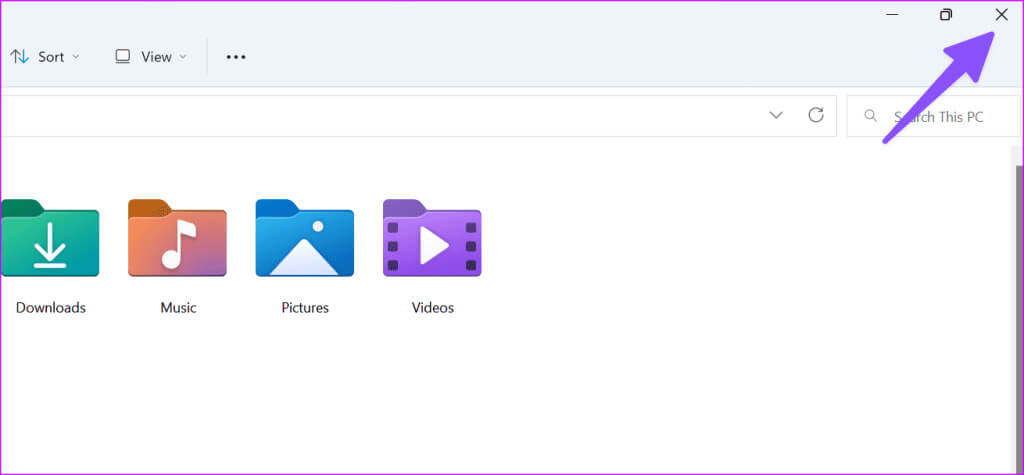
2. Restartujte služby Průzkumníka Windows
Služby Průzkumníka Windows běží na pozadí během spouštění systému. Můžete jej restartovat a zkusit štěstí znovu.
Krok 1: Klepněte pravým tlačítkem myši na klávesu Windows a otevřete Správce úloh.
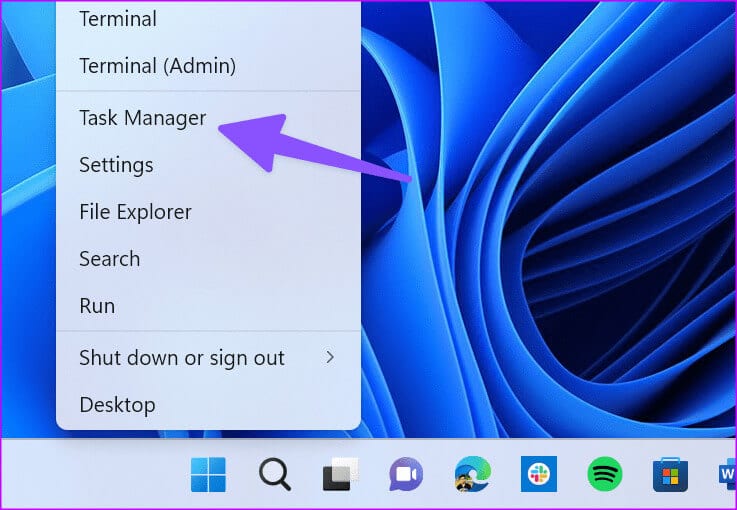
Krok 2: Najděte a vyberte Průzkumník Windows Restartujte výše.
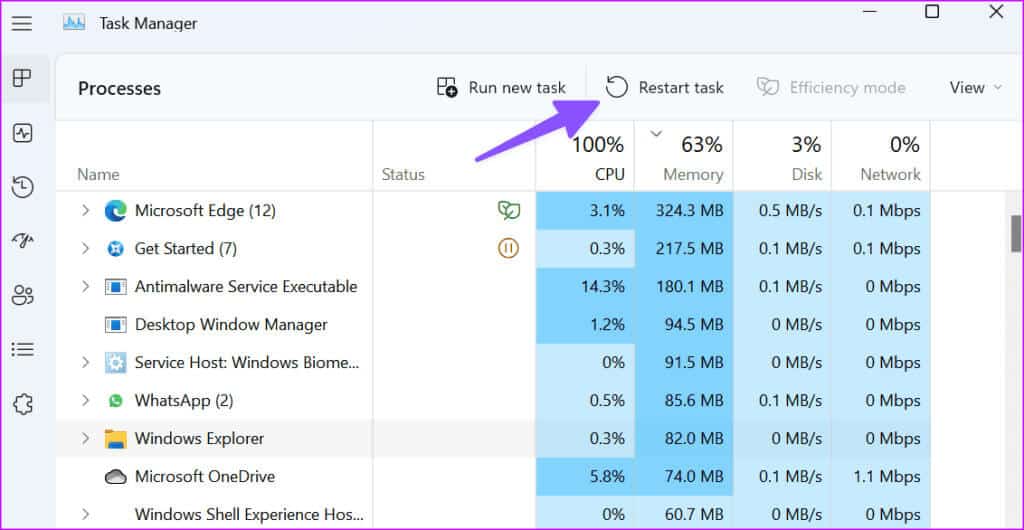
3. Na požádání si stáhněte složku ONEDRIVE nebo GOOGLE DRIVE
OneDrive a Disk Google podporují Files On-Demand ve Windows. Soubory cloudového úložiště můžete zrcadlit v Průzkumníkovi souborů, aniž byste zabírali místo. Pokud narazíte na problémy s připojením k síti, aplikace nemusí selhat při stahování takových souborů do vašeho počítače.
Nejprve si přečtěte náš příspěvek pro odstraňování problémů, abyste vyřešili všechny problémy s Wi-Fi v systému Windows, a podle níže uvedených kroků stáhněte složky a soubory na vyžádání.
Krok 1: Stiskněte klávesovou zkratku Windows + E Otevřít Průzkumník souborů.
Krok 2: Přejděte do složky onedrive Nebo Disk Google. Klikněte pravým tlačítkem na složku a vyberte "Vždy mějte toto zařízení po ruce."
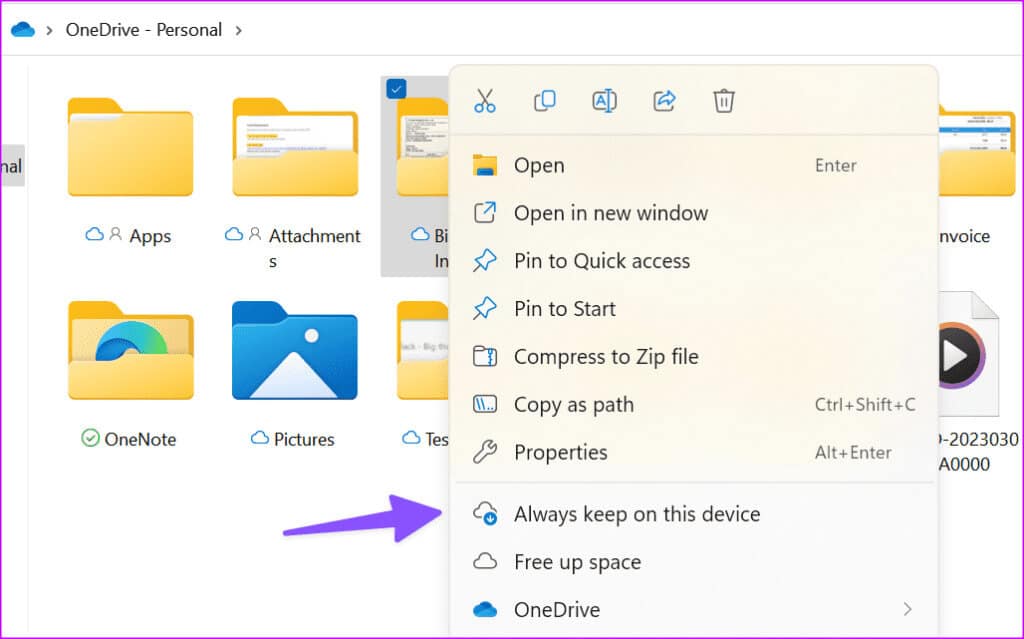
4. Vymažte historii Průzkumníka souborů
Můžete vymazat historii Průzkumníka souborů a zkusit to znovu.
Krok 1: Stiskněte klávesovou zkratku Windows + E Otevřít File Explorer a klikněte Tříbodový seznam v horní části otevřít možnosti.
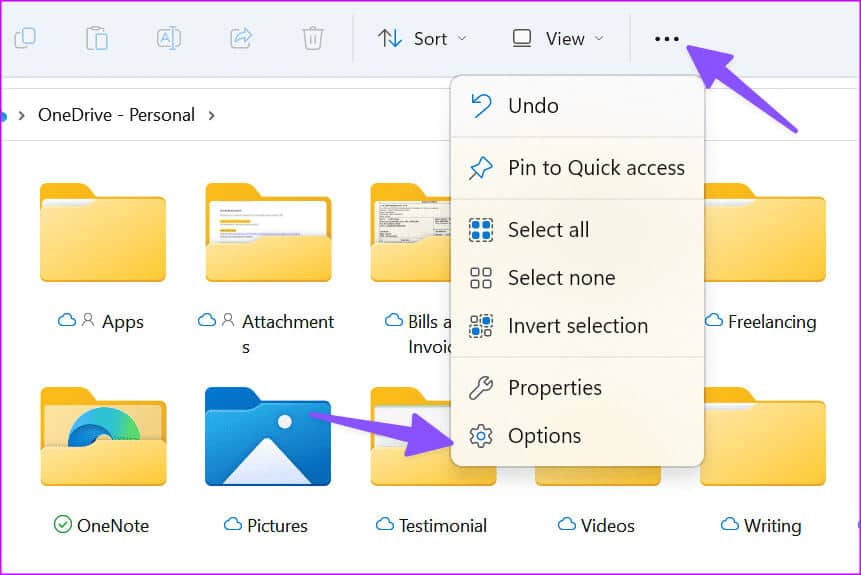
Krok 2: Vymažte historii Průzkumníka souborů a klepněte na "aplikace", Poté klikněte "OK".
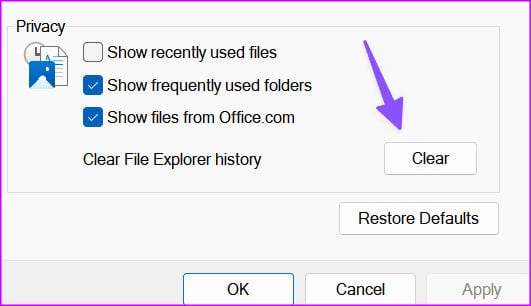
5. Spusťte antivirovou kontrolu
Pokud je váš počítačový disk nebo externí zařízení ovlivněno poškozenými, falešnými nebo škodlivými soubory, můžete mít problémy s načítáním dat složky. Ke kontrole počítače musíte použít aplikaci Zabezpečení systému Windows.
Krok 1: Klikněte na Klíč Windows, A napište Windows Security a stiskněte Enter.
Krok 2: Lokalizovat "Ochrana před viry a hrozbami" z postranního panelu a otevřete Možnosti vyšetření.
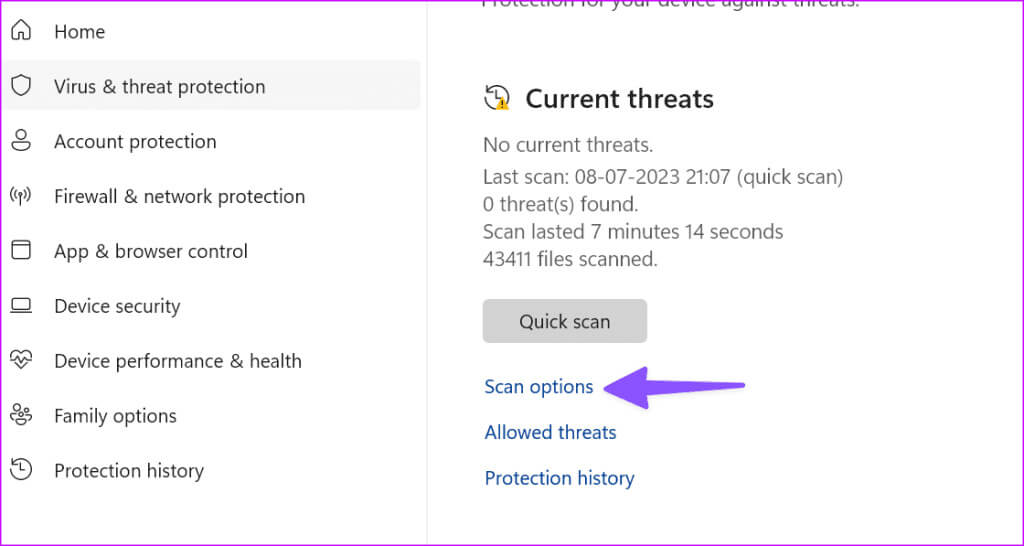
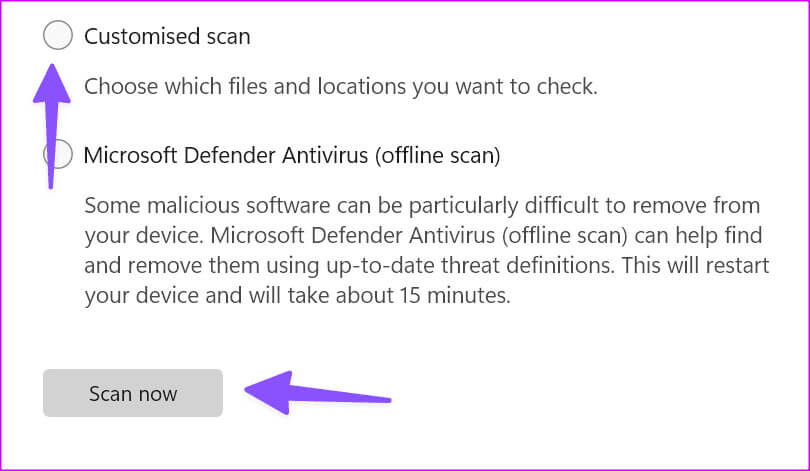
Systém otevře aplikaci Průzkumník souborů. Klikněte na složku, kterou chcete skenovat, a počkejte na dokončení procesu.
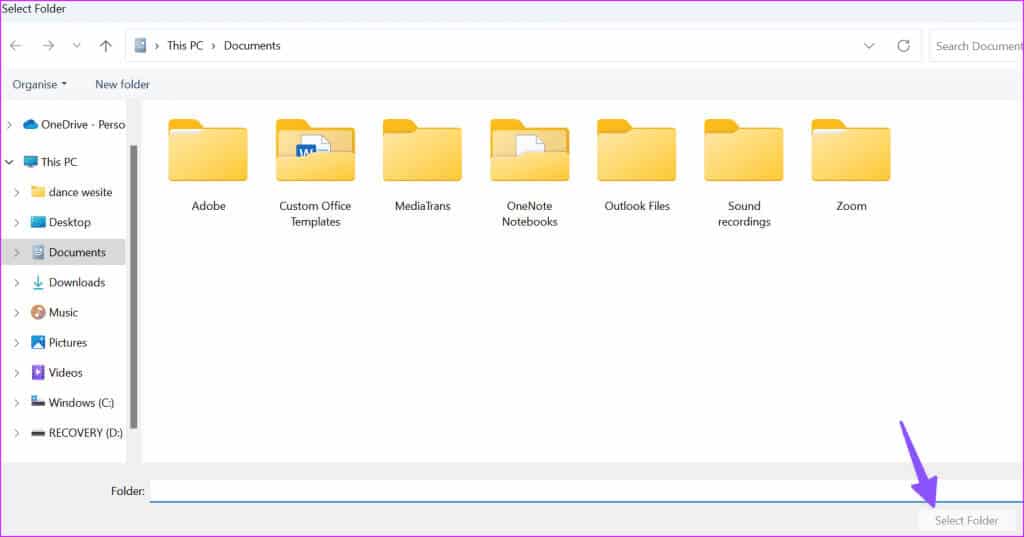
6. Znovu připojte externí zařízení
Pokud externí disk nepřipojíte správně, mohou se ve složkách na disku zobrazovat soubory a složky. Musíte znovu připojit externí disk. -li Můj počítač se systémem Windows nerozpoznal pevný disk, přečtěte si náš příspěvek pro odstraňování problémů a problém vyřešte.
7. Znovu sestavení vyhledávacího indexu
Opětovné sestavení vyhledávacího indexu je dalším účinným způsobem, jak opravit nesrovnalosti Průzkumníka souborů.
Krok 1: Klikněte na Klíč Windows a hledat Možnosti indexování. tady.
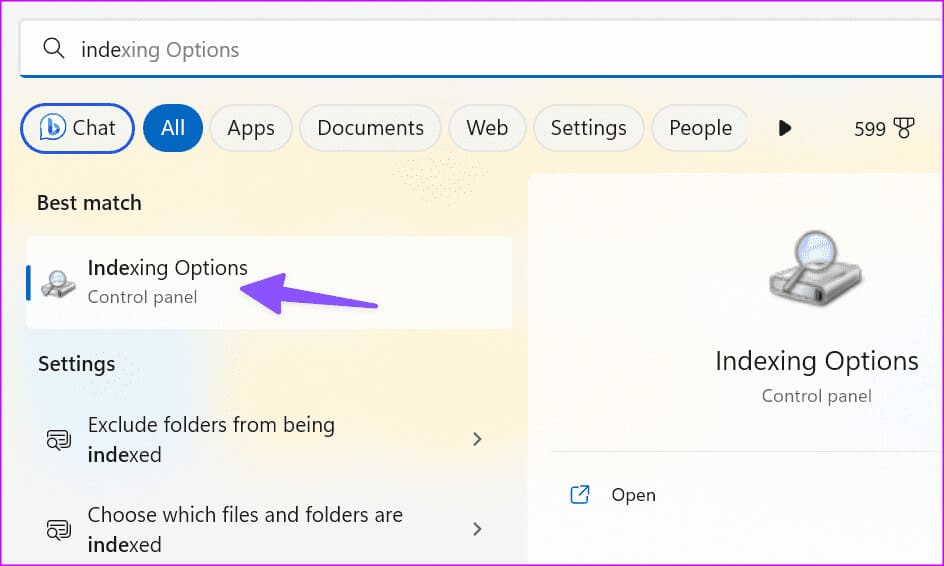
Krok 2: Otevřeno Rozšířené menu.
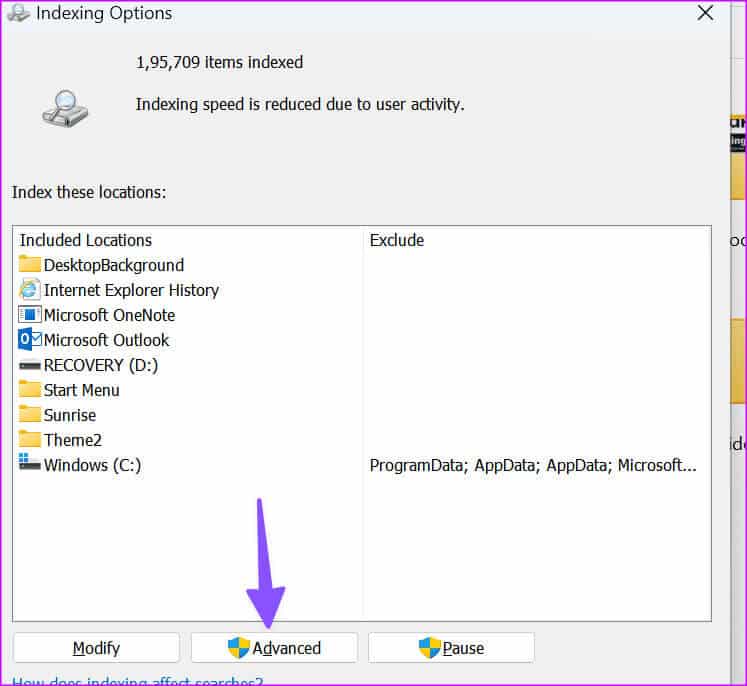
ةوة 3: vyberte tlačítko obnovit.
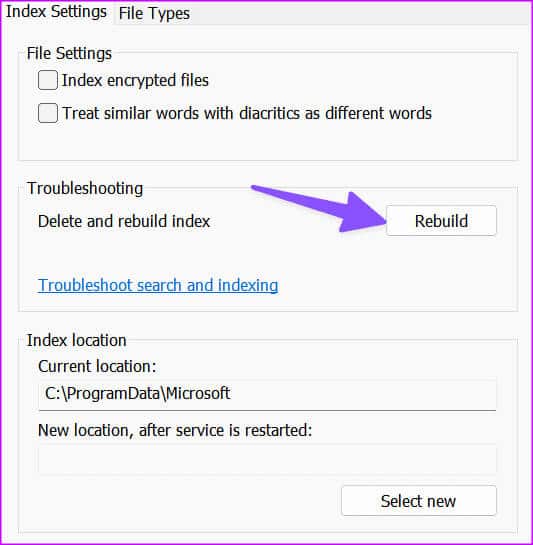
Zavřete nabídku, restartujte počítač a zkuste složky otevřít znovu. Pokračujte ve čtení, pokud Průzkumník souborů stále uvízl na zprávě "Pracovat na tom."
8. Optimalizujte složky
Pokud určitá složka obsahuje fotografie, videa, soubory PDF a další dokumenty, měli byste ji optimalizovat pro veřejné položky. Totéž můžete použít na všechny podsložky.
Pokud je například vaše složka PDF optimalizována pro obrázky, můžete narazit na takové problémy. Proveďte změny podle následujících kroků.
Krok 1: Stiskněte klávesovou zkratku Windows + E Otevřít File Explorer A klikněte pravým tlačítkem na složku. OTEVŘENO Vlastnosti.
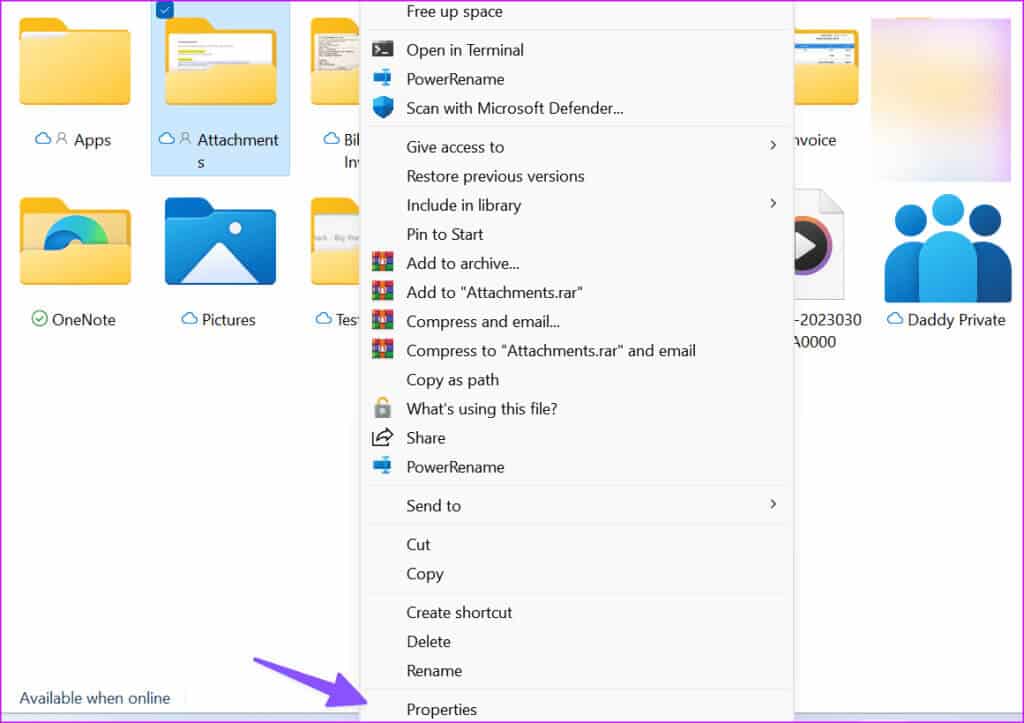
Krok 2: Jít do Nabídka přizpůsobení.
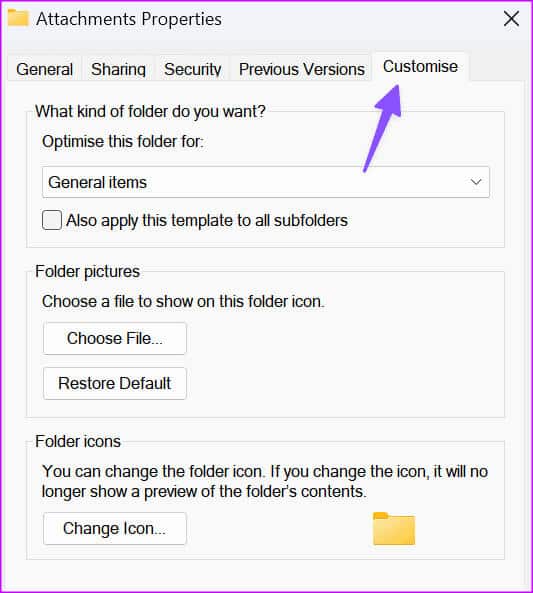
ةوة 3: Rozbalte seznam “Optimalizováno pro” Definujte obecné prvky. Klikněte "Implementace" a vyberte "OK".
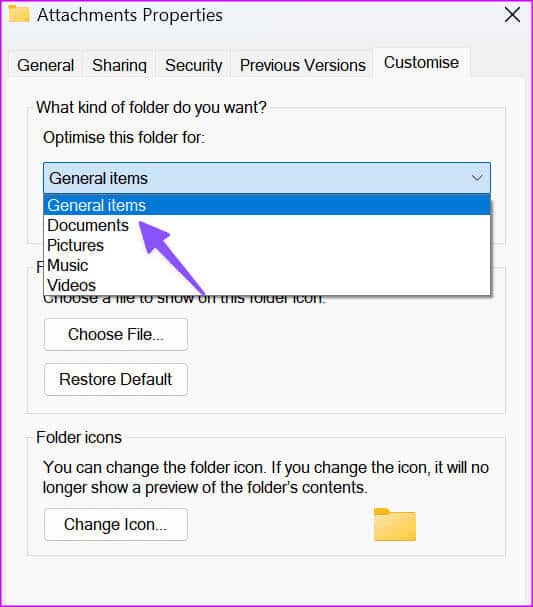
9. Automatické mazání cílových souborů
Tento trik se mnohým osvědčil při opravě chyby „Pracuji na“ v Průzkumníku souborů.
Krok 1: Stiskněte klávesovou zkratku Windows + E Otevřít File Explorer Přejít na další cestu:
% AppData% Microsoft Windows poslední automatické aktualizace
Krok 2: Lokalizovat Všechny soubory a smažte jej z počítače.
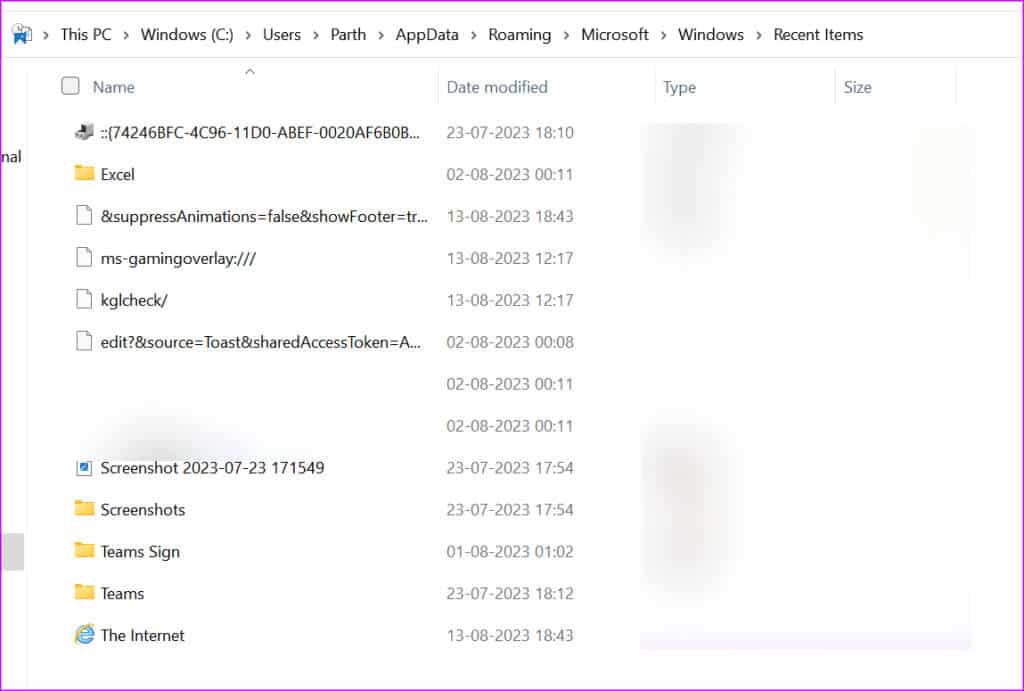
10. Windows Update
Společnost Microsoft aktualizuje Průzkumníka souborů s vydáními systému Windows. Chcete-li opravit chyby Průzkumníka souborů, můžete nainstalovat nejnovější aktualizaci systému.
Krok 1: Stiskněte klávesovou zkratku Windows + I otevřete aplikaci Nastavení a vyberte Windows Update z levého postranního panelu.
Krok 2: Stažení Nejnovější software A nainstalujte jej do počítače.
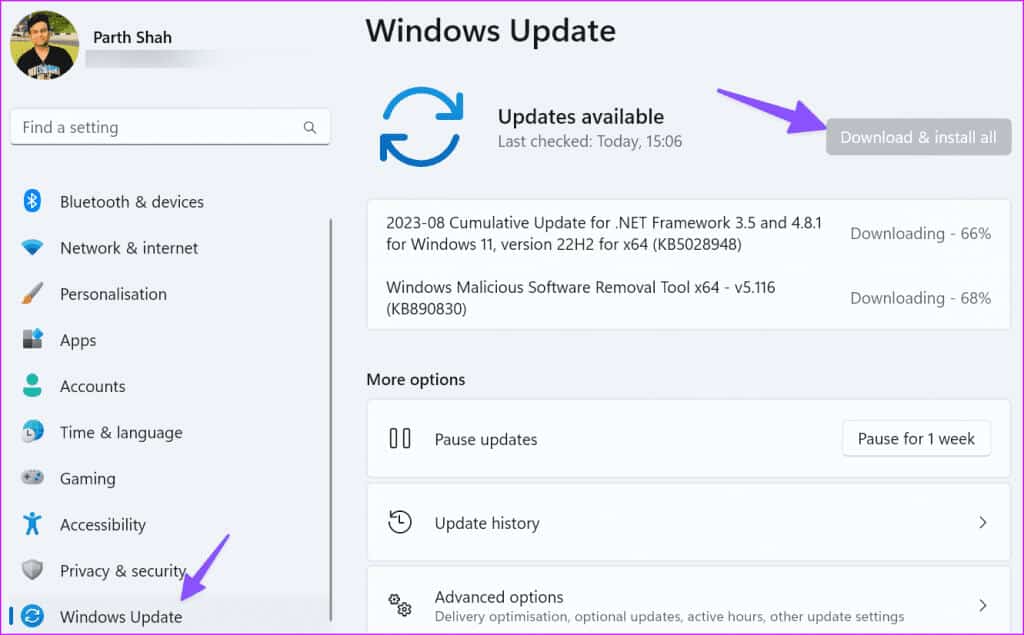
Získejte přístup k souborům Průzkumníka souborů
Průzkumník souborů se zastavil s chybou „pracuje se“, což vám může zabránit v přístupu k důležitým souborům v počítači. Jaký trik se vám osvědčil? Podělte se o své výsledky s ostatními v komentářích níže.